最新win10的看图工具在那 win10自带看图工具怎么打开
更新时间:2021-09-01 16:23:03作者:zhong
在win10系统上,系统一般都有自带工具的,就比如说看图工具,但是有用户不知道看图工具要在那打开,打开图片就会打开看图工具,这是必然的,但是也可以设置其他的看图工具,那么win10自带看图工具怎么打开呢,下面小编给大家分享win10自带看图工具的打开方法。
解决方法:
1、打开控制面板下的默认程序,设置默认程序,找到windows照片查看器,可以看到他默认打开的图片格式是.tiff和.tif。
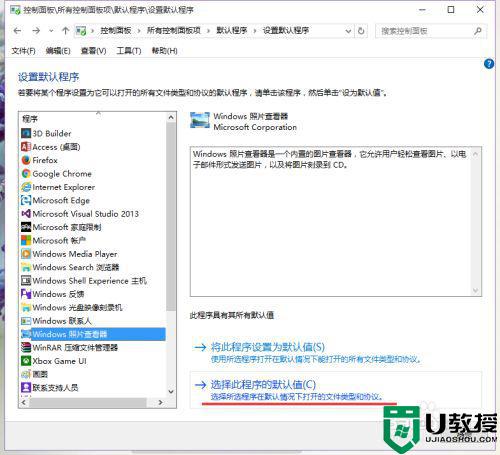
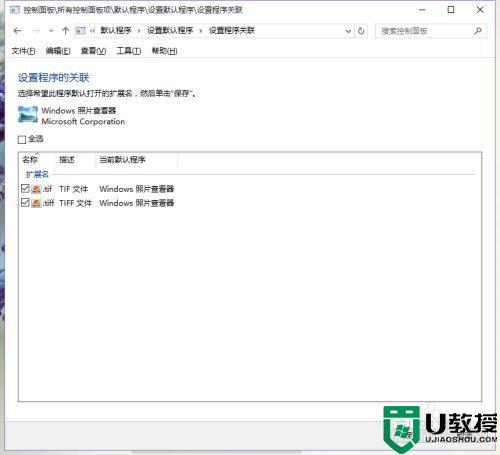
2、按Win+R打开运行,输入regedit打开注册表编辑器;
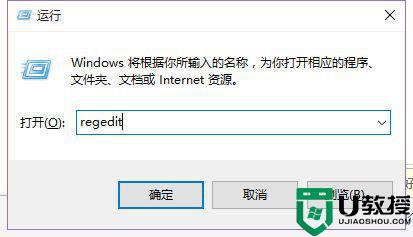
3、展开: HKEY_LOCAL_MACHINESOFTWAREMicrosoftWindowPhoto ViewerCapabilitiesFileAssociations ;
在右侧新建“字符串值”,将新建值名称改为要关联的文件扩展名,比 如“.jpg”、“png”等等,数值数据填写为“PhotoViewer.FileAssoc.Tiff”。
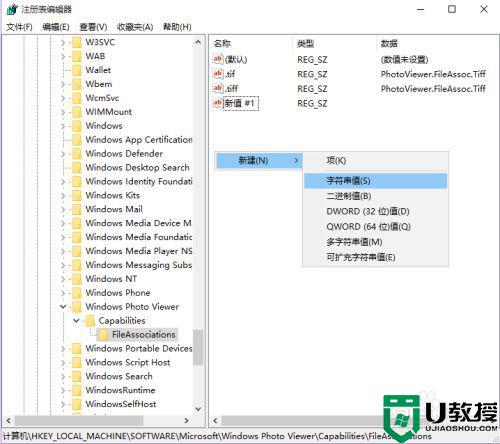
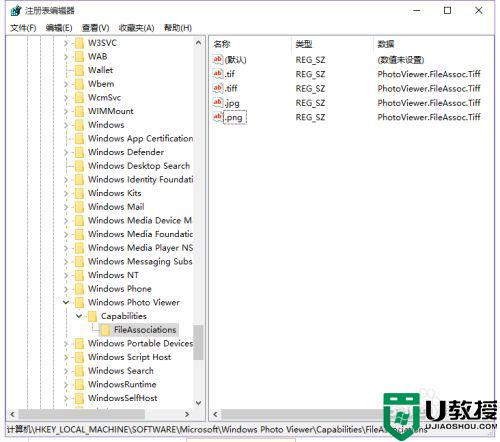
4、现在你打开图片的时候打开方式就有windows照片查看器了。
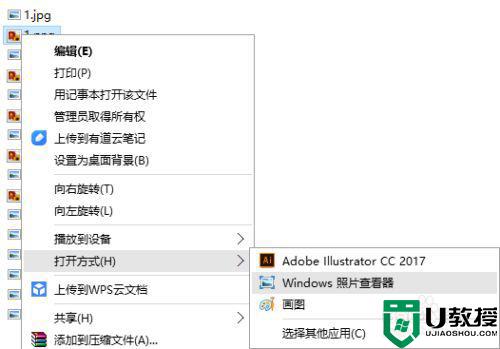
以上就是win10自带看图工具的打开方法,有不知道怎么打开看图工具的,可以按上面的方法来进行操作。
最新win10的看图工具在那 win10自带看图工具怎么打开相关教程
- window10看图工具怎么调出来 window10系统自带看图工具在哪
- win10截图工具怎么调出来 win10自带截图工具在哪
- win10截屏工具什么调出来 win10自带截屏工具在哪里打开
- win10截图工具怎么用 图文详解win10截图工具的使用方法
- win10截图工具卡住了怎么退出 win10自带截图工具卡住了如何处理
- win10录屏工具怎么录制桌面 win10自带录屏工具使用方法
- win10画图工具怎么打开 图文教你打开win10画图功能
- win10截图工具找不到怎么办 win10截图工具丢失如何恢复
- win10截图工具打不开什么问题 win10电脑截图工具无法打开如何解决
- win10系统评估工具怎么开 win10打开性能评估工具的教程
- Win11如何替换dll文件 Win11替换dll文件的方法 系统之家
- Win10系统播放器无法正常运行怎么办 系统之家
- 李斌 蔚来手机进展顺利 一年内要换手机的用户可以等等 系统之家
- 数据显示特斯拉Cybertruck电动皮卡已预订超过160万辆 系统之家
- 小米智能生态新品预热 包括小米首款高性能桌面生产力产品 系统之家
- 微软建议索尼让第一方游戏首发加入 PS Plus 订阅库 从而与 XGP 竞争 系统之家
热门推荐
win10系统教程推荐
- 1 window10投屏步骤 windows10电脑如何投屏
- 2 Win10声音调节不了为什么 Win10无法调节声音的解决方案
- 3 怎样取消win10电脑开机密码 win10取消开机密码的方法步骤
- 4 win10关闭通知弹窗设置方法 win10怎么关闭弹窗通知
- 5 重装win10系统usb失灵怎么办 win10系统重装后usb失灵修复方法
- 6 win10免驱无线网卡无法识别怎么办 win10无法识别无线网卡免驱版处理方法
- 7 修复win10系统蓝屏提示system service exception错误方法
- 8 win10未分配磁盘合并设置方法 win10怎么把两个未分配磁盘合并
- 9 如何提高cf的fps值win10 win10 cf的fps低怎么办
- 10 win10锁屏不显示时间怎么办 win10锁屏没有显示时间处理方法

